Trong guồng quay bận rộn của những tuần làm việc gần 40 giờ và vai trò là một sinh viên toàn thời gian, việc nghĩ rằng tôi có thể dựa vào trí nhớ để theo dõi mọi thứ cần làm chỉ là một ảo tưởng. Vì vậy, tôi phụ thuộc rất nhiều vào việc tạo các danh sách công việc (to-do list) cho hầu hết mọi khía cạnh trong cuộc sống – từ việc cá nhân, học tập, bài tập đến các deadline công việc, và nhiều hơn nữa.
Tôi bắt đầu với những ghi chú dán (sticky note) truyền thống, sau đó chuyển sang sử dụng các ứng dụng ghi chú như Goodnotes 6 và Notability để quản lý mọi thứ khi sở hữu một chiếc iPad và Apple Pencil. Khi nhận ra chúng không thực sự phù hợp, tôi đã chuyển sang Google Tasks và trung thành với nó trong nhiều năm. Google Tasks có giao diện dễ sử dụng, tối giản và hoạt động mượt mà với các ứng dụng Google khác như Google Calendar và Gmail.
Mặc dù trải nghiệm của tôi với Google Tasks rất tốt và tôi yêu thích giao diện tối giản của nó, tôi bắt đầu nhận thấy những hạn chế của ứng dụng này. Đương nhiên, tôi bắt đầu thử nghiệm với mọi ứng dụng to-do list mà mình có thể tìm thấy, và cuối cùng tôi đã chọn Todoist. Mặc dù Todoist không phải là một ứng dụng mới và đã tồn tại nhiều năm, tôi chưa bao giờ thực sự dùng thử nghiêm túc cho đến gần đây. Nhưng một khi đã làm vậy, tôi nhận ra mình đã bỏ lỡ nhiều điều tuyệt vời đến thế.
Todoist Cho Phép Sắp Xếp Tác Vụ Theo Mức Độ Ưu Tiên
Tin tôi đi, điều này tạo ra sự khác biệt lớn!
Trong Google Tasks, tôi chia tất cả các khía cạnh của cuộc sống thành các danh sách riêng biệt và thêm tất cả các tác vụ cần làm vào từng danh sách đó. Ví dụ, các deadline công việc sẽ nằm trong danh sách công việc, các tác vụ học tập nằm trong một danh sách khác, việc cá nhân trên một danh sách khác, v.v. Mặc dù điều này giúp mọi thứ được tổ chức phần nào, vấn đề nảy sinh khi các danh sách bắt đầu chồng chất.
Một khi điều đó xảy ra, việc nhìn rõ tác vụ nào cần sự chú ý trước tiên và tác vụ nào có thể để lại sau trở nên khó khăn hơn. Google Tasks cho phép bạn sắp xếp tác vụ theo Ngày, Đã gắn dấu sao gần đây, Tiêu đề, và thứ tự thêm vào. Tôi thường sắp xếp tác vụ theo Ngày, nhưng điều đó không phải lúc nào cũng phản ánh đúng những gì tôi thực sự cần hoàn thành trước. Một số tác vụ trong danh sách của tôi không đến hạn trong thời gian dài nhưng lại quan trọng hơn. Đồng thời, những tác vụ khác sắp đến hạn nhưng lại không khẩn cấp. Điều tôi thực sự cần là một cách phù hợp để xếp hạng các tác vụ theo mức độ ưu tiên, để tôi không lãng phí thời gian vào những tác vụ kém quan trọng hơn chỉ vì chúng nằm cao hơn trong danh sách.
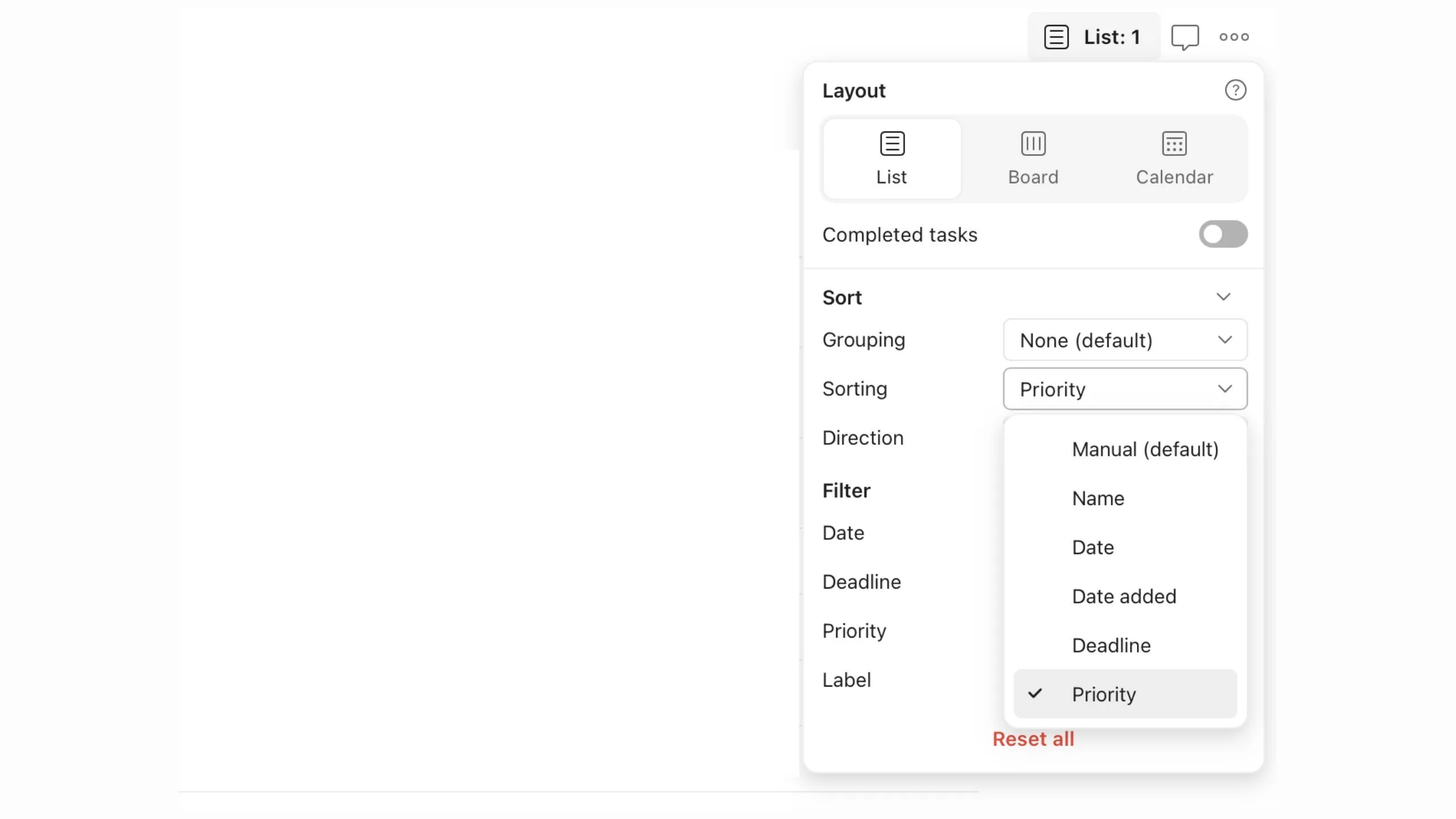 Giao diện Todoist hiển thị các tác vụ được sắp xếp theo mức độ ưu tiên
Giao diện Todoist hiển thị các tác vụ được sắp xếp theo mức độ ưu tiên
May mắn thay, Todoist cho phép bạn làm chính xác điều đó và cho phép bạn chọn mức độ ưu tiên của một tác vụ khi thêm vào danh sách công việc. Bạn có thể chọn từ bốn cấp độ ưu tiên: Priority 1 (quan trọng nhất và được đánh dấu màu đỏ), Priority 2, Priority 3, và Priority 4 (ít quan trọng nhất và không có màu). Nó hoạt động đúng như bạn tưởng tượng: các tác vụ ưu tiên cao nhất sẽ xuất hiện gần đầu danh sách công việc hàng ngày của bạn. Tương tự như cách tôi có các danh sách riêng biệt cho các khía cạnh khác nhau trong cuộc sống trên Google Tasks, tôi cũng có hệ thống tương tự trên Todoist. Điểm khác biệt ở đây là tôi có thể sắp xếp các danh sách Todoist của mình theo mức độ ưu tiên, đây thực sự là một tính năng thay đổi cuộc chơi.
Điều tôi thực sự thích là Todoist giúp việc thêm các mức độ ưu tiên vào tác vụ trở nên đơn giản như thế nào. Thay vì cần mở các menu thả xuống (mặc dù bạn vẫn có thể), một cách đơn giản hơn là chỉ cần gõ p1, p2, hoặc p3 vào tên tác vụ. Todoist sẽ tự động gán mức độ ưu tiên khi tác vụ được tạo. Tương tự, nếu bạn đang xem danh sách công việc của mình trong một dự án hoặc bất kỳ chế độ xem nào khác và muốn sắp xếp nó theo mức độ ưu tiên trên trang web hoặc ứng dụng desktop của Todoist, bạn chỉ cần nhấn phím P trên bàn phím, và nó sẽ ngay lập tức sắp xếp các tác vụ của bạn dựa trên tầm quan trọng.
Tính Năng Nhắc Nhở Của Todoist Thông Minh Và Linh Hoạt Hơn Rất Nhiều
Vì một lời nhắc sau hạn chót chỉ như xát muối vào vết thương
Tôi có trí nhớ của một con cá vàng. Mặc dù tôi kiểm tra danh sách công việc và lịch nhiều lần mỗi ngày để xem những gì cần hoàn thành, tôi luôn đánh giá cao một lời nhắc nhở khi thực sự đến lúc phải làm gì đó, chỉ để đảm bảo nó không bị bỏ qua. Rất nhiều lần, tôi sẽ quên hoàn toàn hoặc nhớ ra vài giờ sau, thường là khi đã quá muộn. Đó là lý do tại sao những lời nhắc nhở đáng tin cậy lại quan trọng đến vậy đối với tôi, và đó là một trong những điều đầu tiên tôi tìm kiếm ở một ứng dụng năng suất.
Sự linh hoạt mà Todoist mang lại khi thiết lập lời nhắc cho các tác vụ trong danh sách của bạn đơn giản là không thể sánh bằng. Theo mặc định, bạn sẽ được nhắc nhở vào ngày và giờ bạn đã lên lịch cho tác vụ. Nhưng điều tôi đặc biệt yêu thích là khả năng đặt lời nhắc tùy chỉnh. Bạn có thể yêu cầu Todoist nhắc nhở mình về một tác vụ cụ thể dựa trên ngày và giờ cụ thể, hoặc thậm chí một khoảng thời gian nhất định trước khi tác vụ đến hạn. Tôi thấy điều này tốt hơn nhiều so với việc nhận lời nhắc đúng lúc tác vụ đến hạn, vì đến thời điểm đó, đã quá muộn để chuẩn bị hoặc dành thời gian cho nó. Vậy thì một lời nhắc nhở có ích gì nếu nó chỉ xuất hiện khi đã quá muộn?
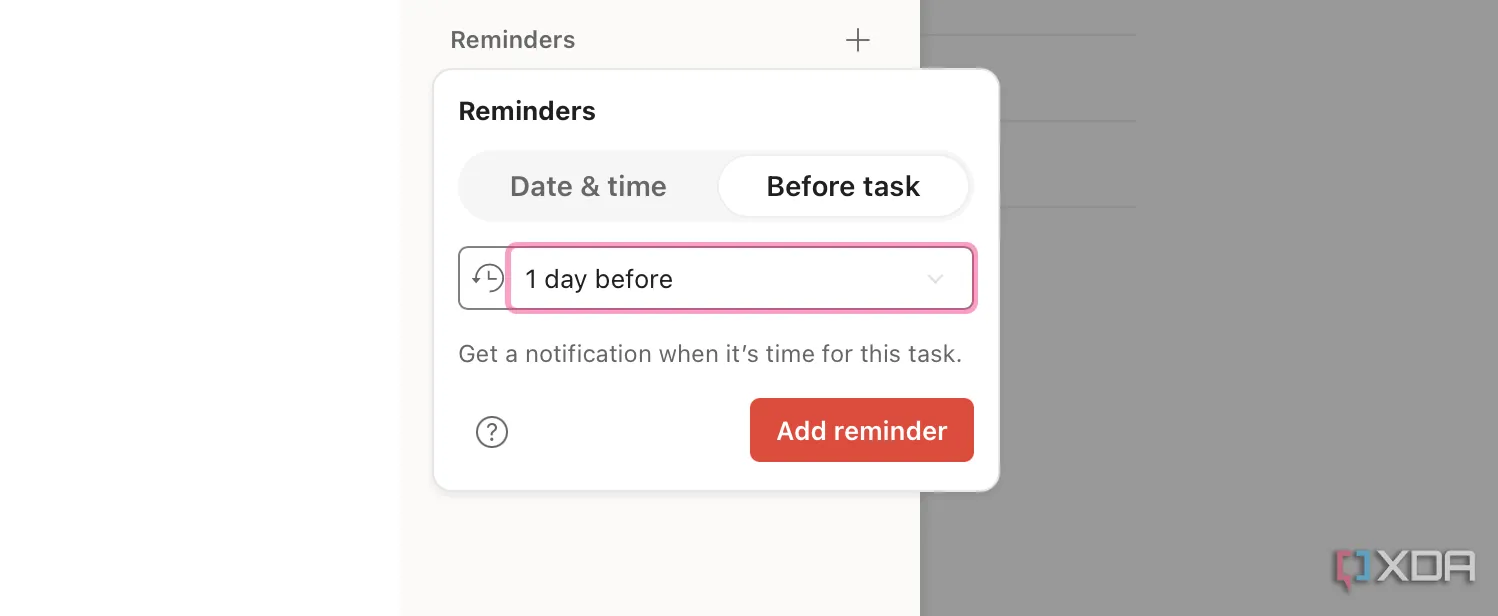 Tùy chỉnh nhắc nhở thông minh trước thời hạn trong ứng dụng Todoist
Tùy chỉnh nhắc nhở thông minh trước thời hạn trong ứng dụng Todoist
Với Todoist, tôi có thể yêu cầu ứng dụng nhắc nhở tôi 10 phút trước khi tác vụ đến hạn, vài giờ trước, hoặc thậm chí một tuần trước. Có một số tác vụ mà tôi muốn nhận được lời nhắc vào một ngày và giờ cụ thể không phải là ngày đến hạn thực tế. Todoist cũng cho phép bạn làm điều đó và có thể nhắc nhở bạn về một tác vụ chính xác khi bạn chọn. Bạn cũng có thể thiết lập lời nhắc lặp lại cho các tác vụ thường xuyên lặp lại chỉ bằng cách gõ một cái gì đó như “mỗi thứ Hai lúc 6 giờ tối”.
Ví dụ, tôi có một lời nhắc lặp lại được thiết lập mỗi ngày lúc 10 giờ sáng để nhắc nhở tôi uống thuốc buổi sáng, và một vào lúc 10 giờ tối để uống thuốc buổi tối. Vì tôi là một sinh viên toàn thời gian, có rất nhiều tác vụ tôi cần làm khi đến trường. Mặc dù tôi thường mở danh sách công việc của mình để kiểm tra những gì cần hoàn thành, các lời nhắc dựa trên vị trí của Todoist giúp việc này trở nên dễ dàng hơn. Thay vì phải tự mình nhớ kiểm tra danh sách, tôi có thể chỉ cần đặt một lời nhắc tự động kích hoạt khi tôi đến một địa điểm nhất định, như trường đại học của tôi.
Chẳng hạn, ngay khi tôi bước vào khuôn viên trường, Todoist sẽ gửi thông báo nhắc nhở tôi nói chuyện với giáo sư về một bài tập sắp tới hoặc đến phòng tài chính để thảo luận điều gì đó. Đây là một chi tiết nhỏ nhưng nó giúp tôi theo dõi mọi thứ mà không cần phải liên tục cảnh giác.
Bộ Lọc Nâng Cao Của Todoist Là Yếu Tố Thay Đổi Cuộc Chơi
Tìm đúng tác vụ không nên là một tác vụ
Danh sách công việc của tôi luôn tràn ngập. Tôi có xu hướng thêm mọi thứ nhỏ nhặt cần làm chỉ để đảm bảo mình không quên, vì vậy việc nó hiếm khi trống rỗng không có gì đáng ngạc nhiên. Hầu hết thời gian, tôi kiểm tra danh sách của mình một cách vội vã hoặc khi đang di chuyển, và việc cuộn qua một danh sách tác vụ vô tận để tìm những gì thực sự quan trọng ngay bây giờ có thể gây khó chịu. Google Tasks không có cách nào vững chắc để lọc các tác vụ trong danh sách của bạn.
Todoist có các bộ lọc cực kỳ mạnh mẽ, và việc thu hẹp chính xác tác vụ tôi đang nghĩ đến trở nên đơn giản nhất có thể khi bạn đã quen với nó. Với công cụ này, bạn cần tạo trước một bộ lọc bằng cách đặt các điều kiện cụ thể, trừ khi bạn muốn sử dụng một trong ba bộ lọc mặc định: Được giao cho tôi, Ưu tiên 1, và Xem tất cả. Mặc dù tất cả đều khá dễ hiểu, việc sử dụng bộ lọc “Được giao cho tôi” hiển thị tất cả các tác vụ được giao cho bạn, “Ưu tiên 1” hiển thị các tác vụ ưu tiên cao nhất, và “Xem tất cả” hiển thị tất cả các tác vụ đang hoạt động.
Sức mạnh thực sự nằm ở việc tạo các bộ lọc của riêng bạn. Bạn có thể sử dụng các ký hiệu như | (HOẶC), & (VÀ), ! (KHÔNG), và nhiều hơn nữa để xây dựng các truy vấn bộ lọc tùy chỉnh, hiển thị chính xác những gì bạn muốn thấy. Ví dụ, tôi có một bộ lọc được thiết lập để hiển thị tất cả các tác vụ quá hạn và được gắn thẻ “đại học”, và một bộ lọc khác hiển thị bất kỳ tác vụ nào đến hạn hôm nay hoặc ngày mai với mức độ ưu tiên cao. Bạn cũng có thể lọc tác vụ dựa trên từ khóa (ví dụ: search: XDA để xem tất cả các tác vụ chứa từ “XDA”). Tương tự, bạn có thể lọc theo hạn chót, giúp dễ dàng xem các tác vụ quá hạn hoặc các tác vụ sắp tới. Chẳng hạn, để kiểm tra các bài tập tôi chưa hoàn thành và đến hạn hôm nay hoặc đã quá hạn, tôi đã tạo một bộ lọc với cú pháp: (today | overdue) & #College.
Nếu bạn chưa quen thuộc với hệ thống bộ lọc và muốn tìm các tác vụ mình cần bằng ngôn ngữ tự nhiên, Filter Assist của Todoist sẽ giúp ích. Bạn chỉ cần gõ một cái gì đó như “tất cả các tác vụ công việc đến hạn vào ngày mai” và nó sẽ chuyển đổi thành một truy vấn như tomorrow & #Work, và thế là xong! Sau khi các bộ lọc của bạn được tạo, bạn có thể sử dụng chúng chỉ với một cú nhấp chuột để hiển thị tất cả các tác vụ đáp ứng các thông số bạn đã đặt.
Tôi không ngờ mình lại yêu thích Todoist đến vậy
Thành thật mà nói, tôi đã có những nghi ngờ khi lần đầu dùng thử Todoist. Tôi nghĩ sâu thẳm trong lòng, tôi đã nghĩ: “Không ai cần một ứng dụng to-do list nhiều tính năng đến thế, nó sẽ chỉ làm mọi thứ phức tạp hơn.” Nhanh chóng đến hôm nay, và điều hối tiếc duy nhất của tôi là đã không thử Todoist một cách nghiêm túc sớm hơn. Nếu bạn đang tìm kiếm một ứng dụng quản lý công việc linh hoạt, mạnh mẽ và thực sự có thể nâng cao năng suất của mình, Todoist là lựa chọn không thể bỏ qua. Hãy thử và chia sẻ trải nghiệm của bạn với caphecongnghe.com nhé!